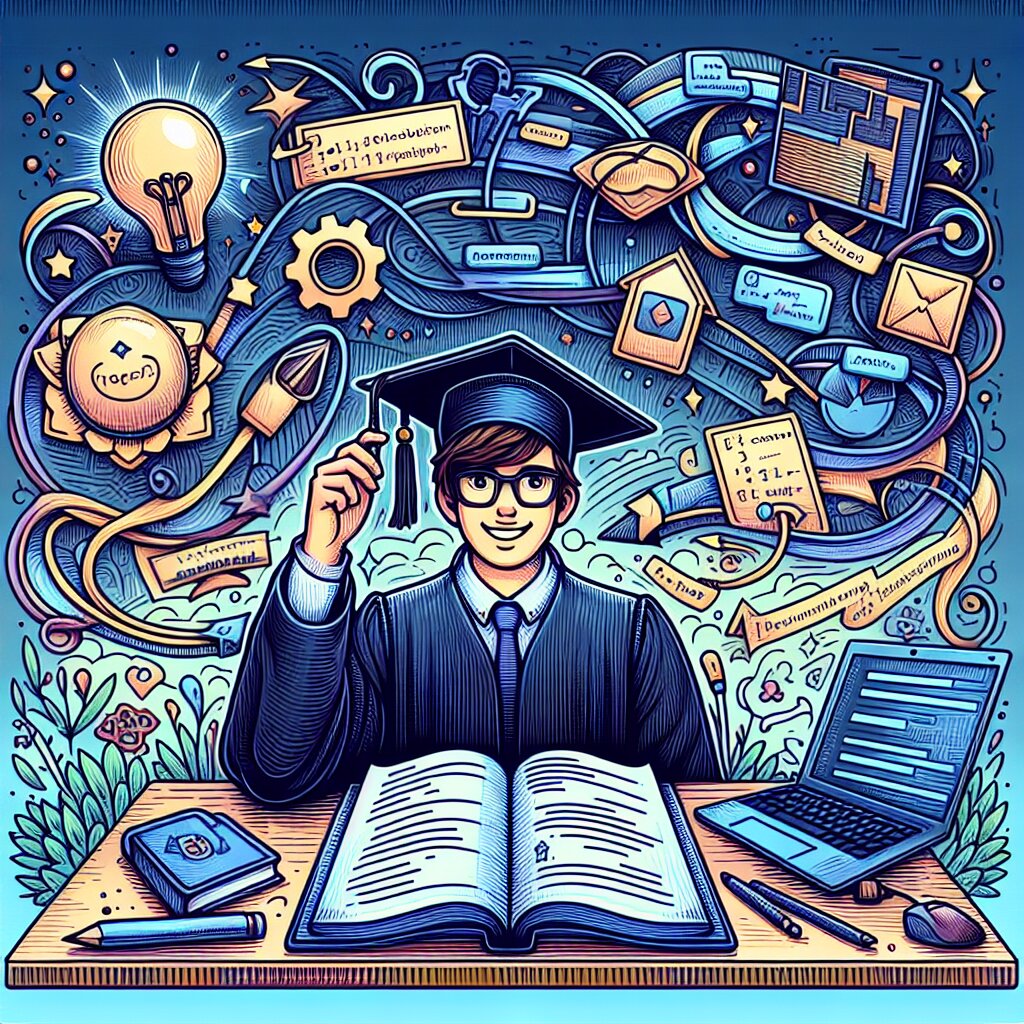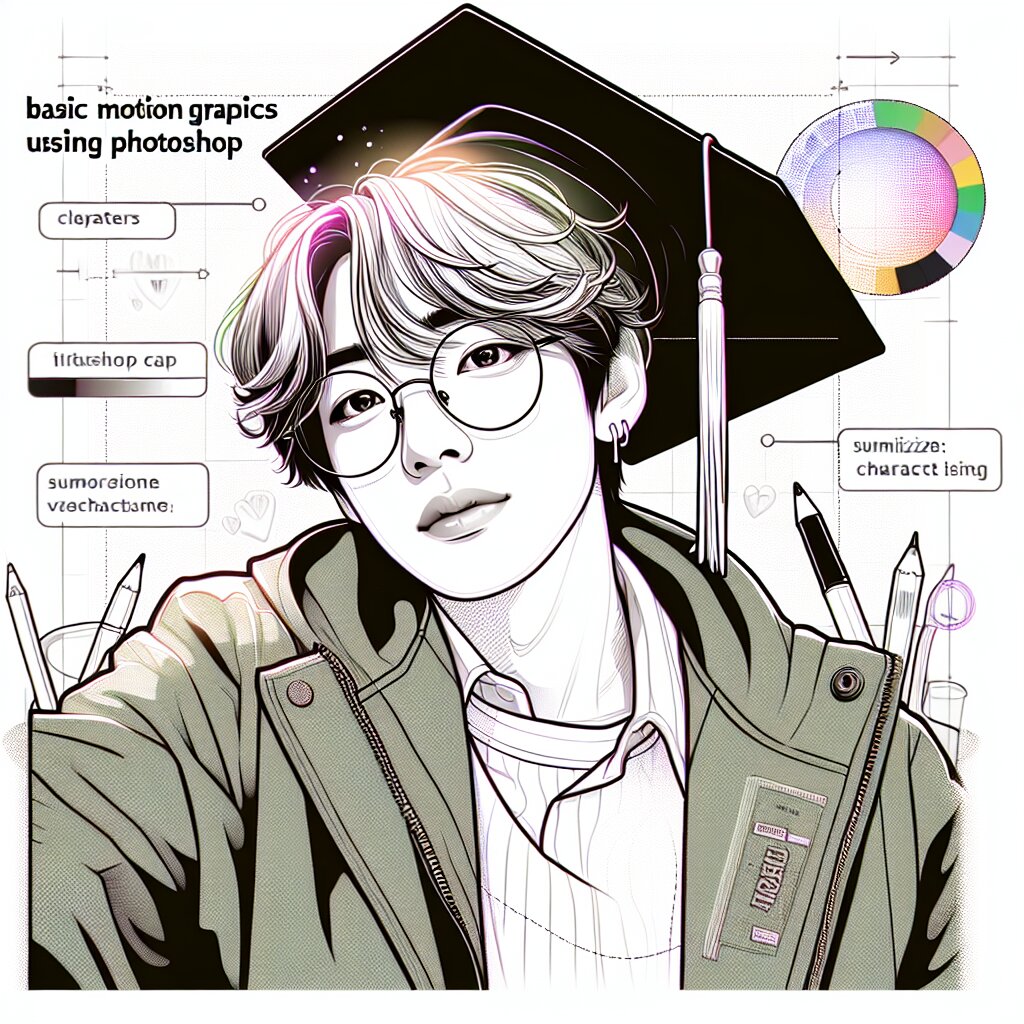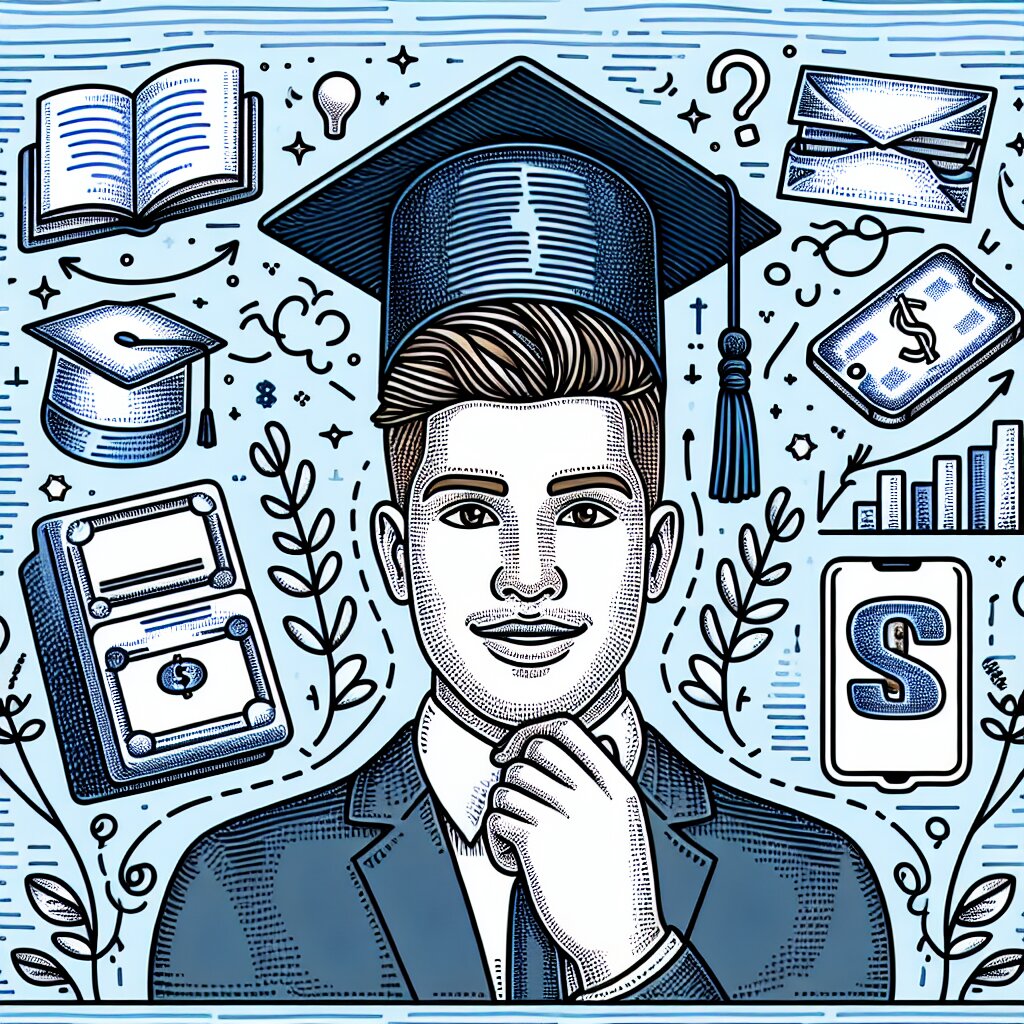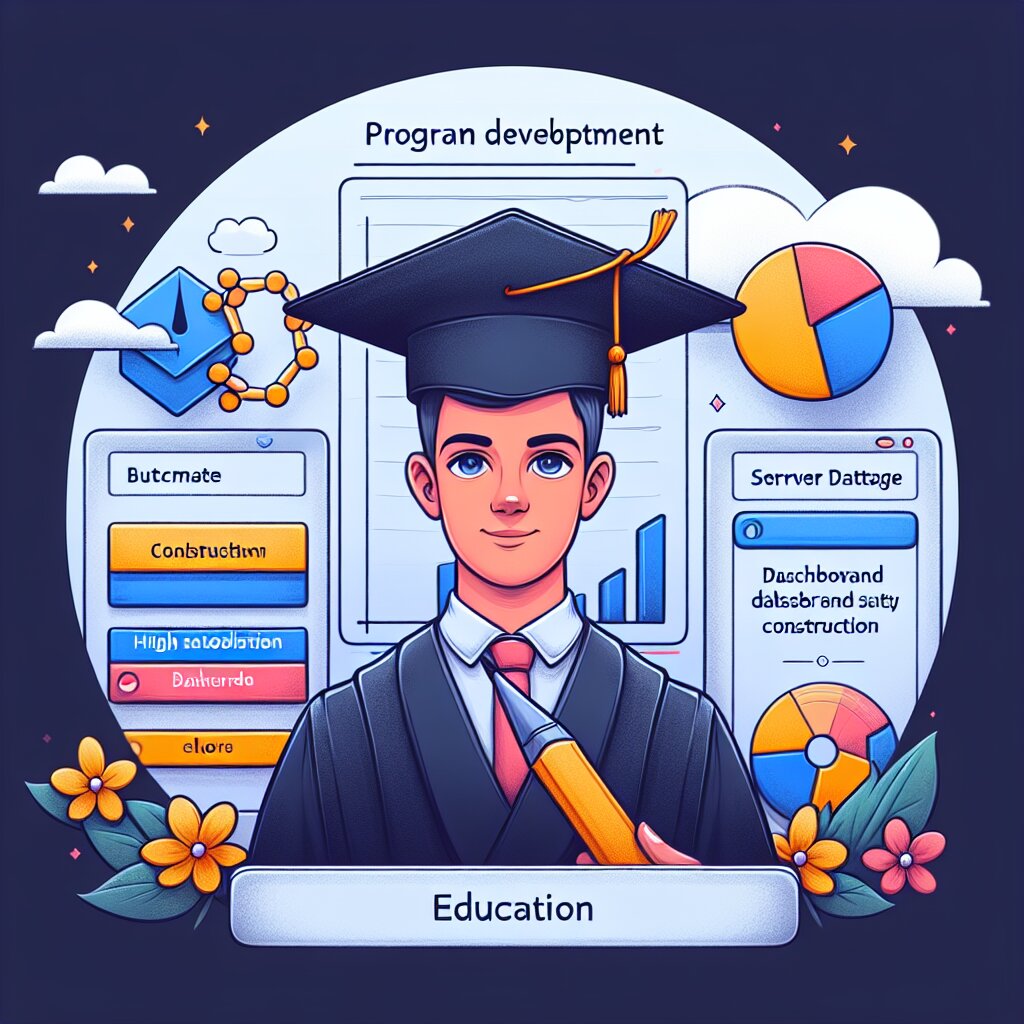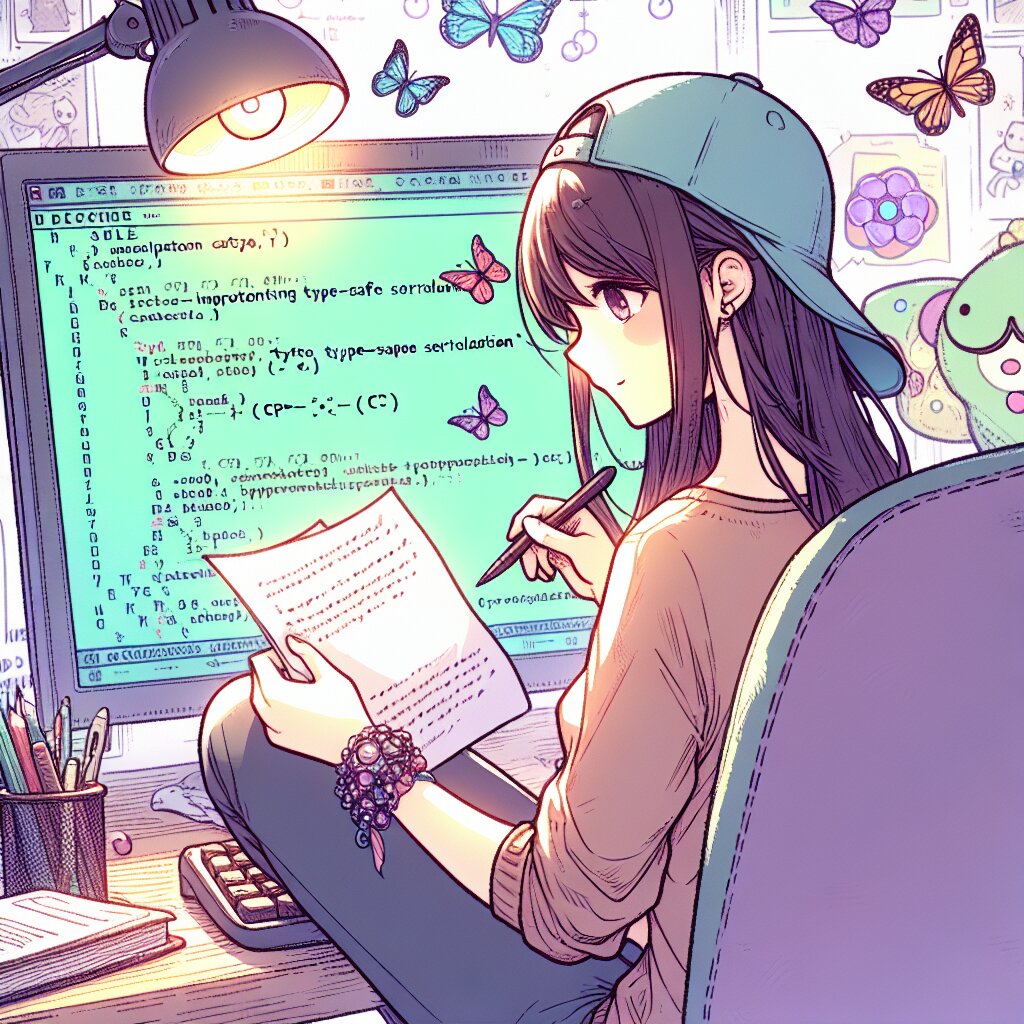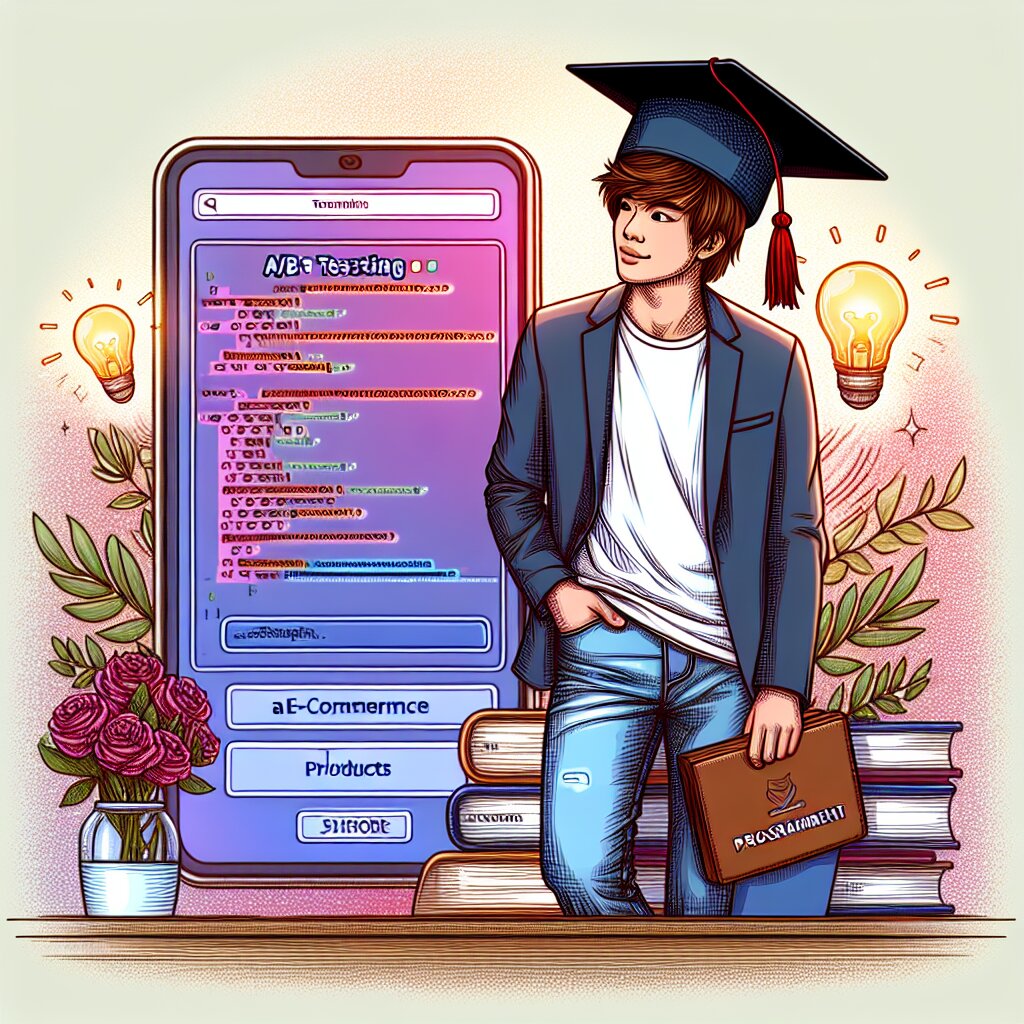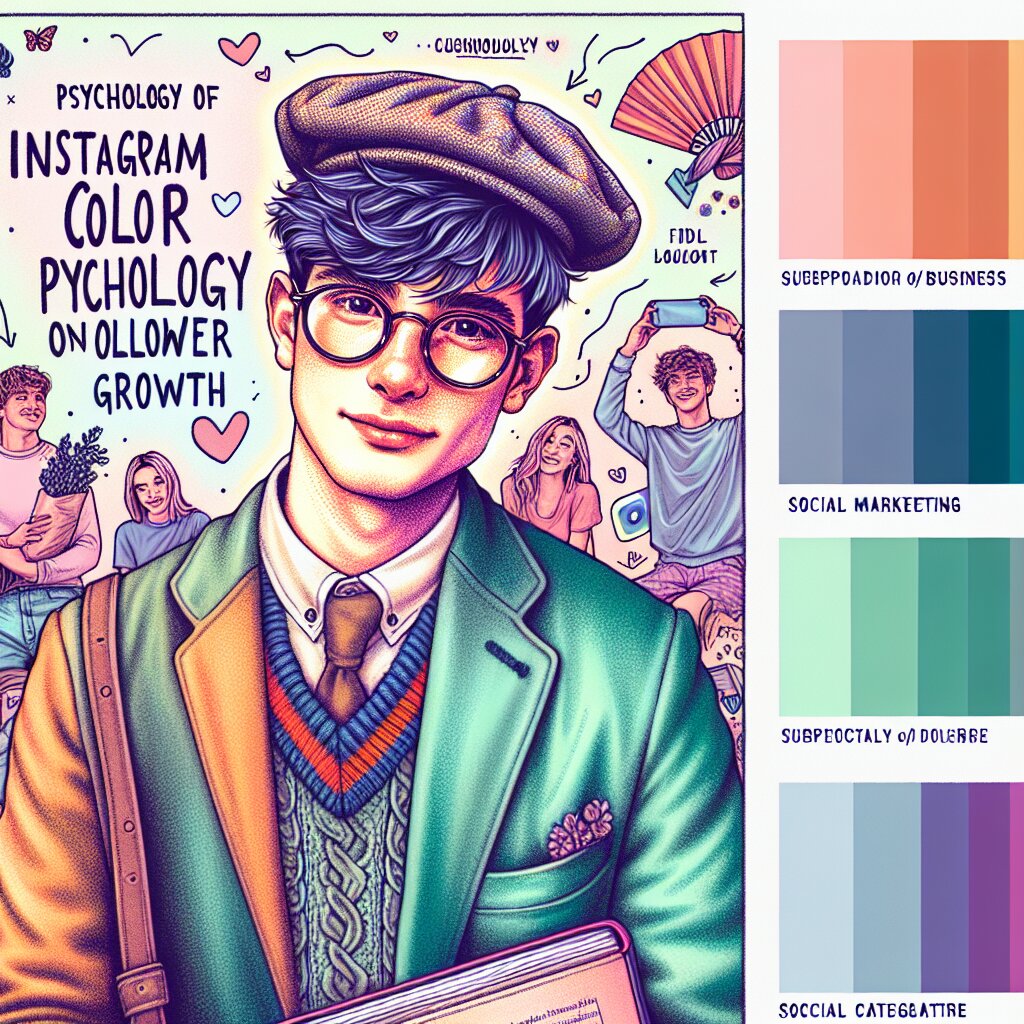🌪️ PC 케이스 팬 교체 및 최적 배치법 🌬️

안녕, 컴퓨터 덕후들! 오늘은 우리가 사랑하는 PC의 심장, 바로 케이스 팬에 대해 깊이 파고들어볼 거야. 🕵️♂️ 네 컴퓨터가 요즘 들어 좀 뜨겁다고 느껴? 아니면 그냥 더 멋진 쿨링 시스템을 원해? 어떤 이유든 상관없어. 이 가이드를 따라가다 보면 네 PC를 시원하고 효율적으로 만들 수 있을 거야!
💡 Pro Tip: PC 케이스 팬은 단순한 부품이 아니야. 이건 네 컴퓨터의 수명과 성능을 좌우하는 핵심 요소라고!
자, 이제 본격적으로 시작해볼까? 우리는 팬 교체부터 최적의 배치법까지, A부터 Z까지 모든 것을 다룰 거야. 준비됐어? 그럼 고고씽! 🚀
🌡️ 왜 PC 케이스 팬이 중요할까?
먼저, PC 케이스 팬이 왜 그렇게 중요한지 알아볼까? 간단히 말해서, 이 작은 친구들은 네 컴퓨터의 체온 조절사야. 🌡️
- ✅ 발열 관리: CPU, GPU 등 주요 부품들의 열을 효과적으로 식혀줘.
- ✅ 성능 향상: 적정 온도 유지로 부품들의 성능을 최대화해.
- ✅ 수명 연장: 과열로 인한 부품 손상을 방지해 PC의 수명을 늘려줘.
- ✅ 소음 감소: 잘 설계된 팬 시스템은 오히려 전체적인 소음을 줄여줄 수 있어.
이제 왜 PC 케이스 팬에 신경 써야 하는지 알겠지? 그럼 이제 본격적으로 팬 교체와 최적 배치에 대해 알아보자고!
🎓 알아두면 좋은 점: 재능넷(https://www.jaenung.net)에서는 PC 조립이나 수리에 관한 다양한 재능을 찾아볼 수 있어. 혼자 하기 어렵다면 전문가의 도움을 받는 것도 좋은 방법이야!
🔧 PC 케이스 팬 교체하기
자, 이제 본격적으로 팬을 교체해볼 거야. 걱정 마, 생각보다 어렵지 않아! 그냥 내 설명을 따라오면 돼. 😉
1. 준비물
- 새로운 케이스 팬 (당연하지?)
- 십자 드라이버
- 핀셋 (선 정리할 때 유용해)
- 케이블 타이 (선 정리의 필수품!)
- 정전기 방지 손목 스트랩 (안전제일!)
2. 안전 주의사항
PC를 끄고 전원 코드를 뽑는 걸 절대 잊지 마! 안전이 제일 중요하니까. 그리고 정전기 방지 손목 스트랩을 착용하는 것도 잊지 말고.
3. 케이스 열기
대부분의 PC 케이스는 옆면 패널을 열 수 있어. 보통 뒷면에 나사가 있을 거야. 이걸 풀고 조심스럽게 패널을 열어봐.
💡 Pro Tip: 나사를 풀 때는 작은 그릇이나 자석 트레이를 사용해. 나사를 잃어버리면 정말 짜증 나거든!
4. 기존 팬 제거하기
자, 이제 기존 팬을 제거할 차례야. 팬은 보통 케이스에 나사로 고정되어 있어. 이 나사들을 조심스럽게 풀어줘. 그리고 팬에 연결된 전원 케이블도 메인보드나 팬 컨트롤러에서 분리해야 해.
주의할 점은 케이블을 뽑을 때 무리하게 힘을 주지 않는 거야. 커넥터를 잡고 부드럽게 당겨. 억지로 하다가 핀이 구부러지거나 부러지면 큰일 나!
5. 새 팬 설치하기
이제 새 팬을 설치할 차례야! 먼저, 팬의 방향을 확인해. 대부분의 팬은 공기를 한쪽 방향으로 밀어내는데, 이 방향을 제대로 맞춰야 해.
🔍 팬 방향 확인하는 팁: 팬의 테두리를 보면 화살표가 있어. 이 화살표가 가리키는 방향이 바로 공기가 나가는 방향이야. 또는 팬의 앞면(예쁜 쪽)이 공기를 밀어내는 방향이라고 생각하면 돼.
방향을 확인했다면, 팬을 케이스에 맞춰 놓고 나사로 고정해. 이때 나사를 너무 세게 조이지 않도록 주의해. 팬 프레임이 휘어질 수 있거든.
6. 전원 연결하기
팬을 고정했다면 이제 전원을 연결할 차례야. 대부분의 팬은 3핀이나 4핀 커넥터를 사용해. 메인보드의 팬 헤더나 팬 컨트롤러에 연결하면 돼.
4핀 커넥터의 경우 PWM(Pulse Width Modulation) 기능을 지원해서 팬 속도를 더 세밀하게 제어할 수 있어. 근데 3핀 커넥터도 충분히 좋아. 걱정하지 마!
7. 케이블 정리하기
모든 연결이 끝났다면 케이블 정리를 해줘야 해. 이건 단순히 미관상의 문제가 아니야. 제대로 된 케이블 관리는 공기 흐름을 개선하고, 먼지가 쌓이는 걸 줄여줘.
- 케이블 타이를 사용해 선들을 묶어.
- 가능하면 케이스 뒤쪽으로 선을 숨겨.
- 팬 블레이드에 케이블이 닿지 않도록 주의해.
💡 Pro Tip: 케이블 타이를 사용할 때는 너무 세게 조이지 마. 나중에 수정이 필요할 수도 있으니까!
8. 최종 점검
모든 작업이 끝났다면, 다시 한 번 모든 것을 확인해봐.
- 팬이 제대로 고정되었는지
- 모든 케이블이 올바르게 연결되었는지
- 케이스 내부에 남은 도구나 나사가 없는지
다 확인했다면, 케이스를 닫고 전원을 연결해봐. 그리고 PC를 켜서 팬이 제대로 작동하는지 확인해. 이상한 소리가 나거나 진동이 심하다면 뭔가 잘못된 거야. 다시 한 번 확인해봐야 해.
축하해! 🎉 이제 넌 PC 케이스 팬 교체의 달인이 됐어! 근데 잠깐, 우리의 여정은 아직 끝나지 않았어. 이제 최적의 팬 배치법에 대해 알아볼 차례야. 계속 따라와!
🌪️ PC 케이스 팬 최적 배치법
자, 이제 팬을 교체했으니 최적의 위치에 배치해볼 거야. 이건 마치 퍼즐 맞추기 같아. 각 팬의 위치와 방향이 전체적인 공기 흐름에 큰 영향을 미치거든. 제대로 배치하면 네 PC가 한결 시원해질 거야! 😎
1. 기본 원리: 양압 vs 음압
팬 배치에는 크게 두 가지 방식이 있어: 양압과 음압. 이 개념을 이해하는 게 중요해.
- 양압(Positive Pressure): 케이스로 들어오는 공기가 나가는 공기보다 많은 상태. 먼지 유입을 줄일 수 있어.
- 음압(Negative Pressure): 케이스에서 나가는 공기가 들어오는 공기보다 많은 상태. 열 배출에 효과적이야.
대부분의 경우, 약간의 양압을 유지하는 게 좋아. 이렇게 하면 먼지 유입도 줄이고, 적절한 냉각 효과도 얻을 수 있거든.
2. 기본적인 팬 배치
일반적인 ATX 케이스를 기준으로 설명할게. 물론 케이스마다 조금씩 다를 수 있어.
- 전면 (Front): 보통 2-3개의 팬을 설치해. 이 팬들은 차가운 외부 공기를 케이스 안으로 끌어들이는 역할을 해.
- 후면 (Rear): 1개의 팬을 설치해. 이 팬은 뜨거운 내부 공기를 밖으로 내보내는 역할을 해.
- 상단 (Top): 1-2개의 팬을 설치할 수 있어. 보통 뜨거운 공기를 위로 배출하는 데 사용돼.
- 하단 (Bottom): 일부 케이스에서는 하단에도 팬을 설치할 수 있어. 이 경우 차가운 공기를 흡입하는 용도로 사용해.
💡 Pro Tip: 공기의 자연스러운 흐름을 생각해봐. 뜨거운 공기는 위로 올라가려고 하지? 이 원리를 이용해서 팬을 배치하면 더 효율적이야!
3. 세부적인 팬 배치 전략
자, 이제 좀 더 세부적인 전략을 알아볼까?
a) 전면 팬
전면 팬은 차가운 공기를 흡입하는 역할을 해. 여기에는 몇 가지 팁이 있어:
- 가능하면 3개의 팬을 설치해. 더 많은 차가운 공기를 유입할 수 있거든.
- 하단에 있는 팬은 GPU로 직접 공기를 보내도록 해. GPU가 가장 열을 많이 발생시키는 부품 중 하나니까.
- 중간 팬은 CPU와 RAM을 향하게 해.
- 상단 팬은 전반적인 공기 순환을 돕게 해.
b) 후면 팬
후면 팬은 뜨거운 공기를 배출하는 중요한 역할을 해.
- 대부분의 케이스는 후면에 120mm 팬 하나를 설치할 수 있어.
- 이 팬은 항상 공기를 밖으로 내보내는 방향으로 설치해야 해.
- 가능하면 고풍량의 팬을 사용해. 내부의 뜨거운 공기를 빠르게 배출할 수 있거든.
c) 상단 팬
상단 팬의 역할은 케이스와 사용 목적에 따라 달라질 수 있어.
- 일반적으로는 뜨거운 공기를 배출하는 용도로 사용해.
- 하지만 CPU 쿨러가 상단을 향하고 있다면, 차가운 공기를 흡입하는 용도로 사용할 수도 있어.
- 수냉 쿨링을 사용한다면, 라디에이터를 상단에 설치하는 경우가 많아. 이때는 팬의 방향을 잘 고려해야 해.
d) 하단 팬
모든 케이스가 하단 팬을 지원하는 건 아니지만, 있다면 유용하게 사용할 수 있어.
- 하단 팬은 주로 차가운 공기를 흡입하는 용도로 사용해.
- 특히 파워 서플라이(PSU)가 하단에 위치한 경우, PSU에 직접 차가운 공기를 공급할 수 있어 유용해.
- 단, 하단 팬을 사용할 때는 PC를 바닥에 직접 두지 말고, 약간 띄워서 공기가 잘 흡입될 수 있게 해줘.
🎓 알아두면 좋은 점: 재능넷(https://www.jaenung.net)에서는 PC 쿨링 시스템 최적화에 대한 전문가의 조언을 구할 수 있어. 네 PC에 가장 적합한 팬 배치법을 찾는 데 도움을 받을 수 있지!
4. 특별한 상황에서의 팬 배치
때로는 표준적인 방법이 통하지 않는 경우도 있어. 몇 가지 특별한 상황을 살펴볼까?
a) 고성능 그래픽 카드 사용 시
최신 고성능 GPU는 엄청난 열을 발생시켜. 이런 경우에는:
- 측면 팬을 추가로 설치해 GPU에 직접 차가운 공기를 공급해.
- 하단 팬을 GPU 쪽으로 향하게 해 추가적인 냉각을 제공해.
- 전면 하단 팬의 크기를 키워 더 많은 공기를 GPU로 보내.
b) 멀티 CPU 시스템
서버나 워크스테이션처럼 여러 개의 CPU를 사용하는 시스템이라면:
- 각 CPU에 독립적인 공기 흐름을 만들어줘.
- 상단 팬을 적극 활용해 더 많은 열을 배출해.
- 필요하다면 케이스 내부에 추가적인 팬을 설치해 공기 흐름을 개선해.
c) 소형 폼팩터 PC
작은 케이스에서는 공간이 제한적이라 팬 배치가 더 중요해져:
- 가능한 모든 공간을 활용해 팬을 설치해.
- 작지만 고성능인 팬을 선택해.
- 공기 흐름이 꼬이지 않도록 케이블 관리에 특히 신경 써.
5. 팬 속도 제어
팬을 최적의 위치에 배치했다고 해서 끝이 아니야. 팬 속도를 적절히 제어하는 것도 중요해.
- BIOS 설정: 대부분의 메인보드는 BIOS에서 팬 곡선을 설정할 수 있어. 온도에 따라 팬 속도가 자동으로 조절되도록 설정할 수 있지.
- 팬 컨트롤러: 별도의 팬 컨트롤러를 사용하면 더 세밀한 제어가 가능해. 일부 고급 컨트롤러는 온도 센서를 연결해 자동으로 팬 속도를 조절할 수 있어.
- 소프트웨어 제어: MSI Afterburner나 SpeedFan 같은 프로그램을 사용하면 운영체제에서 직접 팬 속도를 제어할 수 있어.
💡 Pro Tip: 팬 속도를 너무 높게 설정하면 소음이 심해질 수 있어. 적절한 냉각 효과와 소음 레벨 사이의 균형을 찾는 게 중요해!
6. 팬 배치 후 성능 확인
팬을 최적으로 배치했다고 생각되면, 실제로 효과가 있는지 확인해봐야 해.
- 온도 모니터링: HWMonitor나 Core Temp 같은 프로그램을 사용해 CPU, GPU 온도를 체크해.
- 스트레스 테스트: Prime95나 FurMark 같은 프로그램으로 시스템에 부하를 줘서 최대 온도를 확인해.
- 소음 레벨: 팬 소음이 너무 크지 않은지 확인해. 필요하다면 팬 속도를 조절해.
- 먼지 유입: 일정 기간 사용 후 케이스를 열어 먼지 유입 정도를 확인해. 양압 구성이 제대로 되었다면 먼지가 적게 쌓여야 해.
기억해, 완벽한 팬 배치란 없어. 네 시스템의 특성과 사용 환경에 맞는 최적의 구성을 찾는 게 중요해. 계속 실험하고 조정해나가면서 네 PC에 가장 적합한 방법을 찾아봐!
🌟 PC 케이스 팬 선택 가이드
자, 이제 팬 교체와 배치법에 대해 알아봤으니, 어떤 팬을 선택해야 할지 고민될 거야. 걱정 마, 내가 도와줄게! 😉
1. 팬 크기
팬 크기는 정말 중요해. 크기에 따라 성능과 소음 레벨이 달라지거든.
- 120mm: 가장 흔한 크 기에요. 대부분의 케이스와 호환돼.
- 140mm: 120mm보다 더 많은 공기를 움직일 수 있고, 같은 풍량에서 더 조용해.
- 200mm: 대형 케이스에서 사용돼. 저속으로도 높은 풍량을 제공해.
- 80mm, 92mm: 소형 케이스나 특수한 용도로 사용돼. 하지만 일반적으로 소음이 더 큰 편이야.
일반적으로 더 큰 팬을 사용하는 게 좋아. 같은 풍량을 더 낮은 RPM으로 만들 수 있어서 소음이 적거든. 하지만 네 케이스가 지원하는 크기를 꼭 확인해야 해!
2. 베어링 타입
베어링은 팬의 수명과 소음 레벨에 큰 영향을 미쳐. 주요 타입을 살펴볼까?
- 슬리브 베어링: 가장 저렴하지만 수명이 짧고 소음이 있을 수 있어.
- 볼 베어링: 내구성이 좋지만 소음이 있을 수 있어.
- 유체 동압 베어링(FDB): 저소음, 긴 수명이 특징이야. 가격은 좀 비싸지만 그만한 가치가 있어.
- 마그네틱 베어링: 가장 조용하고 수명도 길어. 하지만 가격이 꽤 비싸.
💡 Pro Tip: 24/7 가동되는 시스템이라면 FDB나 마그네틱 베어링을 추천해. 초기 비용은 높지만 장기적으로 봤을 때 더 경제적이야!
3. 정압 vs 풍량
팬을 고를 때 정압과 풍량을 고려해야 해. 이 둘의 차이를 알아볼까?
- 정압 팬: 공기의 흐름에 방해물이 많은 곳에서 유용해. 라디에이터나 밀집된 공간에 적합해.
- 풍량 팬: 넓은 공간에 많은 양의 공기를 움직일 때 좋아. 케이스 전면이나 후면에 적합해.
대부분의 경우, 정압과 풍량의 균형이 잘 잡힌 팬을 선택하는 게 좋아. 하지만 특별한 용도(예: 수냉 라디에이터)라면 정압에 더 중점을 둔 팬을 고르는 게 좋겠지.
4. RGB vs 논-RGB
이건 개인의 취향 문제야. 하지만 몇 가지 고려할 점이 있어:
- RGB 팬: 멋진 조명 효과로 PC를 더 화려하게 만들 수 있어. 하지만 가격이 비싸고 추가적인 케이블 관리가 필요해.
- 논-RGB 팬: 일반적으로 더 저렴하고 설치가 간단해. 성능에만 집중하고 싶다면 이게 좋은 선택이야.
🎓 알아두면 좋은 점: 재능넷(https://www.jaenung.net)에서는 PC 커스터마이징에 관한 다양한 서비스를 제공해. RGB 세팅이 어렵다면 전문가의 도움을 받아보는 것도 좋은 방법이야!
5. 브랜드 선택
많은 브랜드들이 좋은 팬을 만들고 있어. 몇 가지 유명한 브랜드를 소개할게:
- Noctua: 최고의 성능과 저소음으로 유명해. 다만 가격이 비싸고 색상이 독특해.
- be quiet!: 이름 그대로 조용한 팬으로 유명해. 성능도 준수해.
- Corsair: RGB 팬의 강자야. 성능과 미관 모두 뛰어나.
- Arctic: 가성비가 뛰어난 팬을 만들어. 성능 대비 가격이 매력적이야.
브랜드도 중요하지만, 각 모델의 리뷰와 스펙을 꼼꼼히 확인하는 게 더 중요해. 같은 브랜드 내에서도 모델에 따라 성능 차이가 크거든.
6. 추가 고려사항
마지막으로, 팬을 고를 때 고려해야 할 몇 가지 사항이 더 있어:
- PWM 지원: PWM(Pulse Width Modulation) 지원 팬은 속도 조절이 더 세밀해. 소음 관리에 유리해.
- 방진 및 방수: 먼지가 많은 환경이라면 방진 기능이 있는 팬을 고려해봐.
- 케이블 길이: 긴 케이블은 설치와 케이블 관리를 더 쉽게 만들어줘.
- 보증 기간: 좋은 팬은 보통 긴 보증 기간을 제공해. 이는 제품의 품질을 간접적으로 보여주는 지표야.
💡 Pro Tip: 팬을 구매할 때는 항상 여유분을 사두는 게 좋아. 팬은 소모품이니까 언젠가는 교체해야 하거든. 같은 모델을 나중에 구하기 어려울 수 있으니 미리 준비해두면 좋아!
🌟 마무리: PC 케이스 팬의 중요성
자, 이제 우리의 PC 케이스 팬 여행이 거의 끝나가고 있어. 정말 긴 여정이었지? 하지만 이 모든 정보가 네 PC의 수명과 성능을 크게 향상시킬 수 있다는 걸 기억해!
적절한 냉각은 단순히 PC를 시원하게 유지하는 것 이상의 의미가 있어. 이는 네 하드웨어의 수명을 연장하고, 안정적인 성능을 유지하며, 때로는 오버클로킹을 통해 더 높은 성능을 끌어내는 데 필수적이야.
우리가 배운 내용을 간단히 정리해볼까?
- PC 케이스 팬의 중요성을 이해했어.
- 팬을 교체하는 방법을 배웠지.
- 최적의 팬 배치법에 대해 알아봤어.
- 다양한 종류의 팬과 그 특성에 대해 공부했고.
- 팬을 선택할 때 고려해야 할 사항들을 살펴봤어.
이 모든 지식을 활용하면, 네 PC를 위한 최적의 냉각 솔루션을 만들 수 있을 거야. 하지만 기억해, 모든 PC는 조금씩 달라. 네 시스템에 가장 적합한 방법을 찾기 위해 계속 실험하고 조정해나가는 것이 중요해.
💡 Pro Tip: PC 관리는 일회성 작업이 아니야. 정기적으로 팬과 필터를 청소하고, 온도를 모니터링하며, 필요하다면 팬 설정을 조정해주는 것이 중요해. 이렇게 하면 네 PC가 항상 최상의 상태를 유지할 수 있을 거야!
마지막으로, PC 관리에 대해 더 궁금한 점이 있다면 언제든 물어봐. 그리고 재능넷(https://www.jaenung.net)에서 제공하는 다양한 PC 관련 서비스도 활용해보는 것을 추천해. 전문가의 도움을 받으면 더 완벽한 PC 환경을 만들 수 있을 거야.
자, 이제 네 PC를 위한 최고의 냉각 솔루션을 만들 준비가 됐어! 시원하고 조용한 PC 라이프를 즐겨봐! 🌬️💻😎